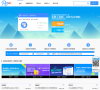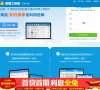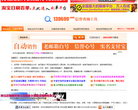U盘装XP系统教程。立即下载,u盘启动盘制作工具,u盘装系统,U盘启动盘制作教程。
让您一键u盘装系统,简单人人都会。u盘安装系统变的容易、通用pe工具箱提供Win10PEu盘启动盘制作工具。
一、准备
1.U盘一个
2.启动U盘制作工具一个
3.Ghost版WIN7系统
4.启动菜单修复工具
注意事项,必须保证电脑至少有两个硬盘分区,分别安装XP和WIN7系统。
二、操作步骤
因为本站前期已经教大家如何安装XP系统,这里假设电脑上已经安装好XP系统,且安装在C盘,接下来教大家如何在XP下安装WIN7系统。
1、使用启动U盘制作工具——通用PE工具箱将U盘制作成启动U盘,将WIN7系统文件和启动菜单修复工具拷贝进U盘;
2、使用U盘启动电脑,进入WINPE界面,双击运行“Ghost备份还原”工具,选择“高级模式”。
3、勾选“还原分区”,选择系统安装分区(注意:不要选择XP系统安装分区,这里选择了D盘),然后找到系统文件,单击“执行”按钮。
4、系统初步安装完成后,重启电脑,系统自动进入XP系统,不会进入WIN7系统后续安装过程,此时就需要前面提到的启动菜单修复工具的帮助了,双击运行启动菜单修复工具,在打开的窗口中,按下任意键。
6、关闭此窗口后,重启电脑,就会进入系统菜单选择界面,通过上下键,选择WIN7系统,即可继续WIN7系统的后续安装了,这里不再详细介绍WIN7系统的安装。
7、安装好WIN7系统后,重启电脑,进入系统菜单选择界面,通过上下键即可选择进入的系统。
【
软件特点】
引用:
1、EXE
解压缩安装,操作简便。
2、完美支持安装PE到2000/XP/2003/Vista/2008等系统。
3、进入PE后可安装XP/2003/Vista/2008等系统
4、PE支持128m内存机器启动。
5、支持大部分常见的
SATA硬盘。
6、启动相当迅速,在大量机器上测试,一般不超过30秒。
7、采用Vista风格进行界面美化,实用更加美观。
8、可以设置PE的启动密码,防止别人乱用。
9、可以配合
插件实现更多功能。
10、可以通过工具生成ISO文件。
11、完善的
卸载,不会遗留任何文件
12、精心修改了启动文件,不会和其它类似的
工具箱发生冲突
通用 PE
工具箱 更新:
1、加入直接生成ISO模块,可以直接生成
光盘通用PE!安装完成有提示,还可以在
开始菜单里手动选择。
提供两种ISO模式:一种是直接启动模式,一种是EASYBOOT合盘模式,如果您愿意让PE直接启动,请选择直接启动模式,如果您想把PE用于合盘,请选择EASYBOOT合盘模式。同时支持设置个性化光标
卷标、随意设置ISO文件输出路径,十分人性化!
2、调整了GHOST,支持手动运行GHOST32(没有使用*11.5,据说11.5有BUG)
3、修改了安装代码。
包含的工具(基础):
引用:
Ghost
一键备份还原
Ghost 映像
浏览器
Windows用户密码修改
WINPM硬盘管理大师
VDM虚拟光驱
FinalData
数据恢复
WINRAR 文件解压
Windows安装助手
PTDD ……
这个PE
工具箱的工具采用基础+选择的模式
PE 工具箱是一款极适合于网管、装机人员使用的多功能WinPE系统维护工具箱,它基于Windows PE制作,支持USB 2.0/SCSI/Netcard等设备,操作简便,界面清爽。您可以使用它进行磁盘分区、格式化、磁盘克隆、修改密码、数据恢复、系统安装等一系列日常应急维护工作。相比同性质的DOS系统维护工具,PE工具箱更容易操作、更容易上手。并且它有体积小,启动超快等特点。
温馨提醒:文章观点来源网络,随时光飞逝,岁月变迁,准确性、可靠性、难免有所变动,因此本文内容仅供参考!